使用Photoshop钢笔工具绘制一个百事可乐标志
作者 河马(翻译) 来源 IT世界网 发布时间 2010-05-25
6、在红色半圆图层的上方创建一个新图层,然后使用“钢笔工具”在圆形中间位置创建一个矩形,如图所示。
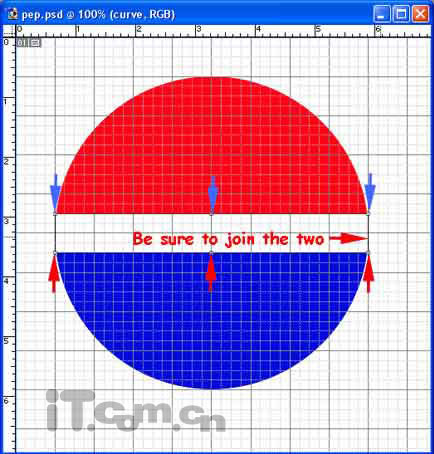
7、使用钢笔工具在矩形上下两条边的中心单击并拖动,此时会拖出调整线,利用网络的指示,把上下两边中心点的拖出的调整线调节到相互平衡的位置,如图所示。
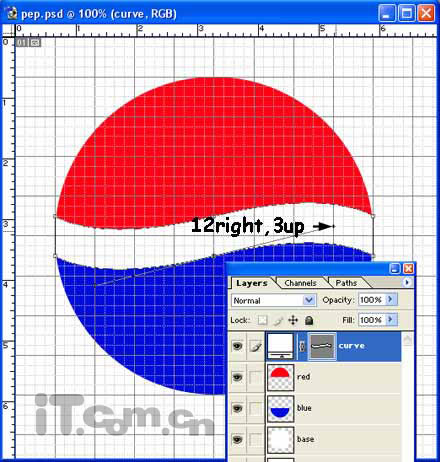
8、按下Ctrl+Enter把路径变为选区,然后分别删除红、蓝半圆中选区的内容,如图所示。
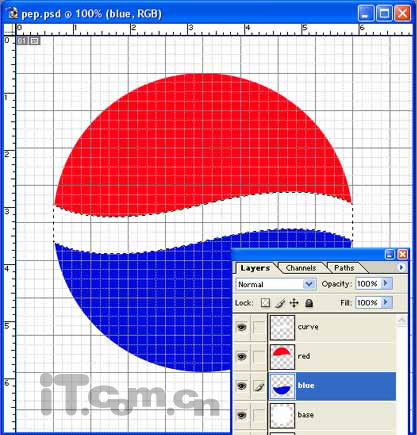
9、按下Ctrl+D取消选区,同时也可以按下Ctrl+'取消网格。
选择红色半圆图层,按下Ctrl+J进行复制,按着Ctrl键单击复制出的图层缩略图载入选区。
在菜单栏中选择“选择—修改—收缩”命令,设置收缩量为“2像素”
按下Ctrl+Alt+D快捷,设置羽化半径为“1像素”
选择“滤镜—渲染—分层云彩”命令,然后在图层面版中设置图层混合模式为“正片叠底”,填充为“30%”,如图的所示。
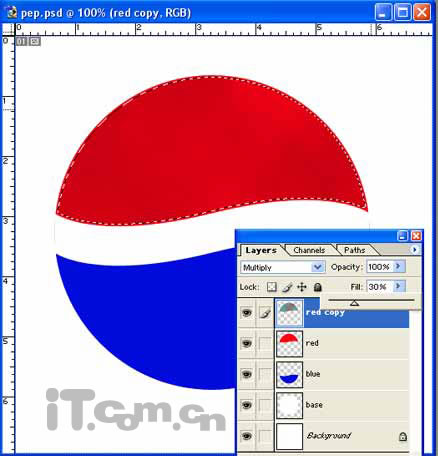
10、按下Ctrl+E快捷键向下合并,然后使用步骤9的方法,对蓝色半圆的图层进行设置,效果如图所示。

| 上一页123下一页 |